win11이 공유 프린터 오류 0x00000bc4에 연결되면 어떻게 해야 합니까?
- 王林앞으로
- 2024-01-30 23:33:163969검색
새로운 시스템 win11은 사용자에게 많은 최적화와 새로운 기능을 제공하지만, 공유 프린터에 연결할 때 오류 코드 0x00000bc4가 발생하여 프린터가 연결 및 인쇄할 수 없게 될 수 있습니다. 그렇다면 공유 프린터 0x00000bc4 문제를 해결하는 방법은 무엇입니까? ? 다음 처리 방법을 살펴보겠습니다.
방법 1. 프린터 공유(동일한 운영 체제):
1. 모든 클라이언트는 192.168.1.* 네트워크 세그먼트와 같은 동일한 네트워크 세그먼트에 있습니다(라우터 IP가 192.168.1.1인 경우). 2. 모든 클라이언트 컴퓨터는 WORKGROUP과 같은 동일한 작업 그룹에 있습니다.
WIN7에서 비밀번호 보호 공유 끄기: 네트워크 및 공유 센터를 열고 고급 공유 설정 변경을 선택한 다음 아래로 스크롤하여 비밀번호 보호 공유를 끄세요.
4. 실행을 시작하고 상대방 컴퓨터의 IP 주소를 입력한 후 프린터를 선택하고 [연결]을 마우스 오른쪽 버튼으로 클릭합니다.
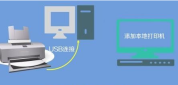 방법 2. 프린터 공유(다른 운영 체제):
방법 2. 프린터 공유(다른 운영 체제): 1 먼저 프린터를 다른 컴퓨터에 연결하고 드라이버 설치를 부팅합니다.
드라이버 설치 후 프린터를 원래 기기에 연결하세요.
2. 실행을 시작하고 상대방 컴퓨터의 IP 주소를 입력한 후 프린터를 선택하고 [연결]을 마우스 오른쪽 버튼으로 클릭합니다.
 방법 3:
방법 3: 프린터 추가 인터페이스에서 연결을 먼저 클릭하지 마세요. 직접 클릭하면 오류가 발생할 수 있습니다.
직접 추가를 선택하고 IP 주소 방식을 사용하여 연결하세요. 연결 시 IP 주소를 입력하라는 메시지가 표시됩니다. 연결 시 메시지가 표시됩니다. 요구 사항을 따르면 연결이 성공했다는 메시지가 표시됩니다. 그런 다음 프린터 추가 인터페이스 연결을 클릭하면 연결이 정상이 됩니다.
위 내용은 win11이 공유 프린터 오류 0x00000bc4에 연결되면 어떻게 해야 합니까?의 상세 내용입니다. 자세한 내용은 PHP 중국어 웹사이트의 기타 관련 기사를 참조하세요!

